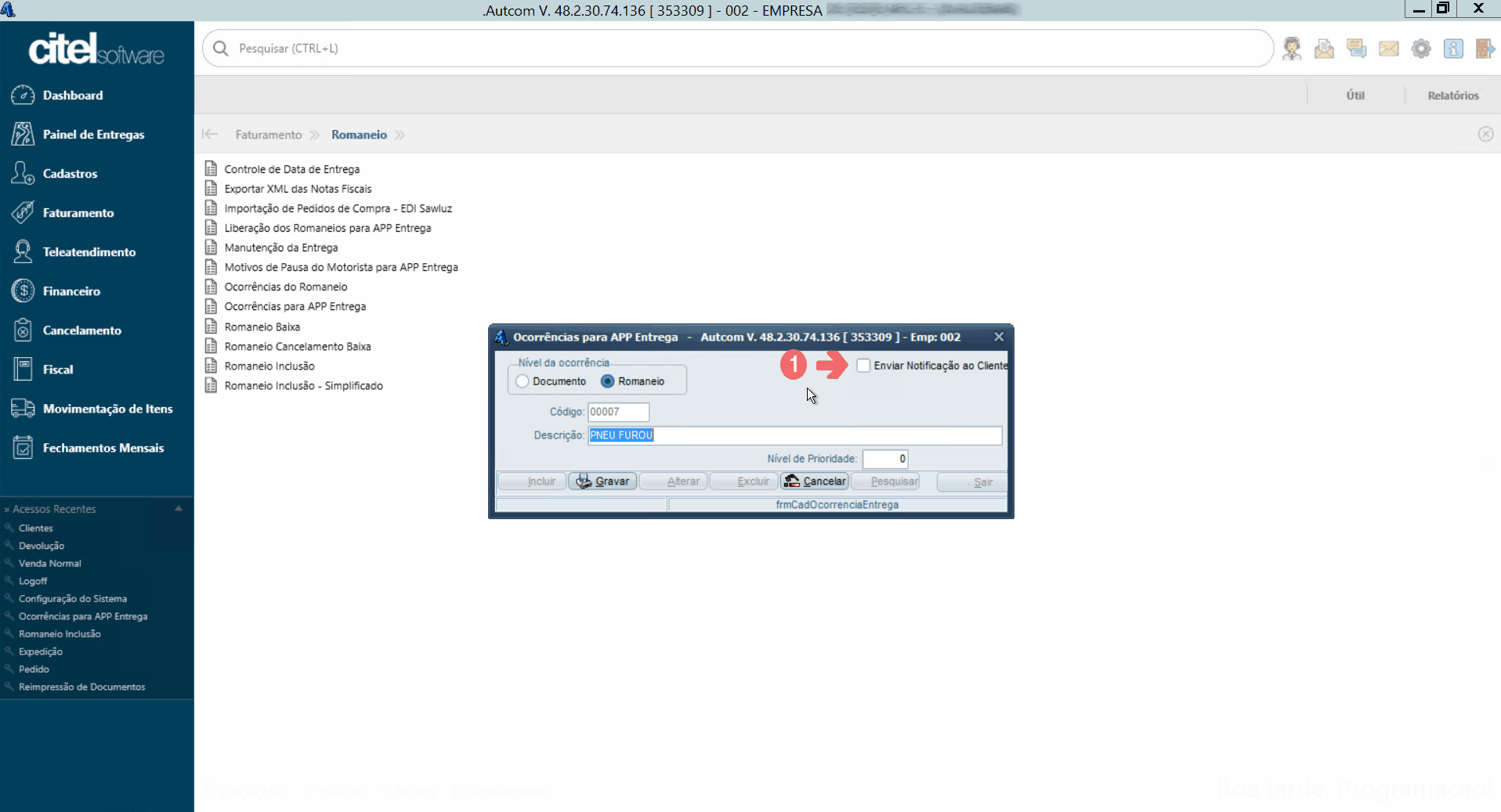O que é
Ao utilizar o aplicativo Entregas, o motorista pode relatar qualquer eventualidade que possa influenciar o desenvolvimento do processo, seja em relação a uma entrega específica (documento) ou ao conjunto das entregas (romaneio), o que pode afetar o fluxo logístico.
Nesta documentação, será exibido o passo a passo para cadastrar ocorrências relacionadas ao romaneio, ou seja, que impactam todas as entregas, destinado ao motorista que utiliza o aplicativo Entregas.
Caminho para acessar
Para cadastrar a ocorrência para o romaneio, no menu principal do ERP Autcom, localizado à esquerda do sistema, clique no menu Faturamento [1], submenu Romaneio [2], opção Ocorrências para APP Entrega [3]:
Caminho de acesso: Faturamento/Romaneio/Ocorrências para APP Entrega – frmCadOcorrenciaEntrega
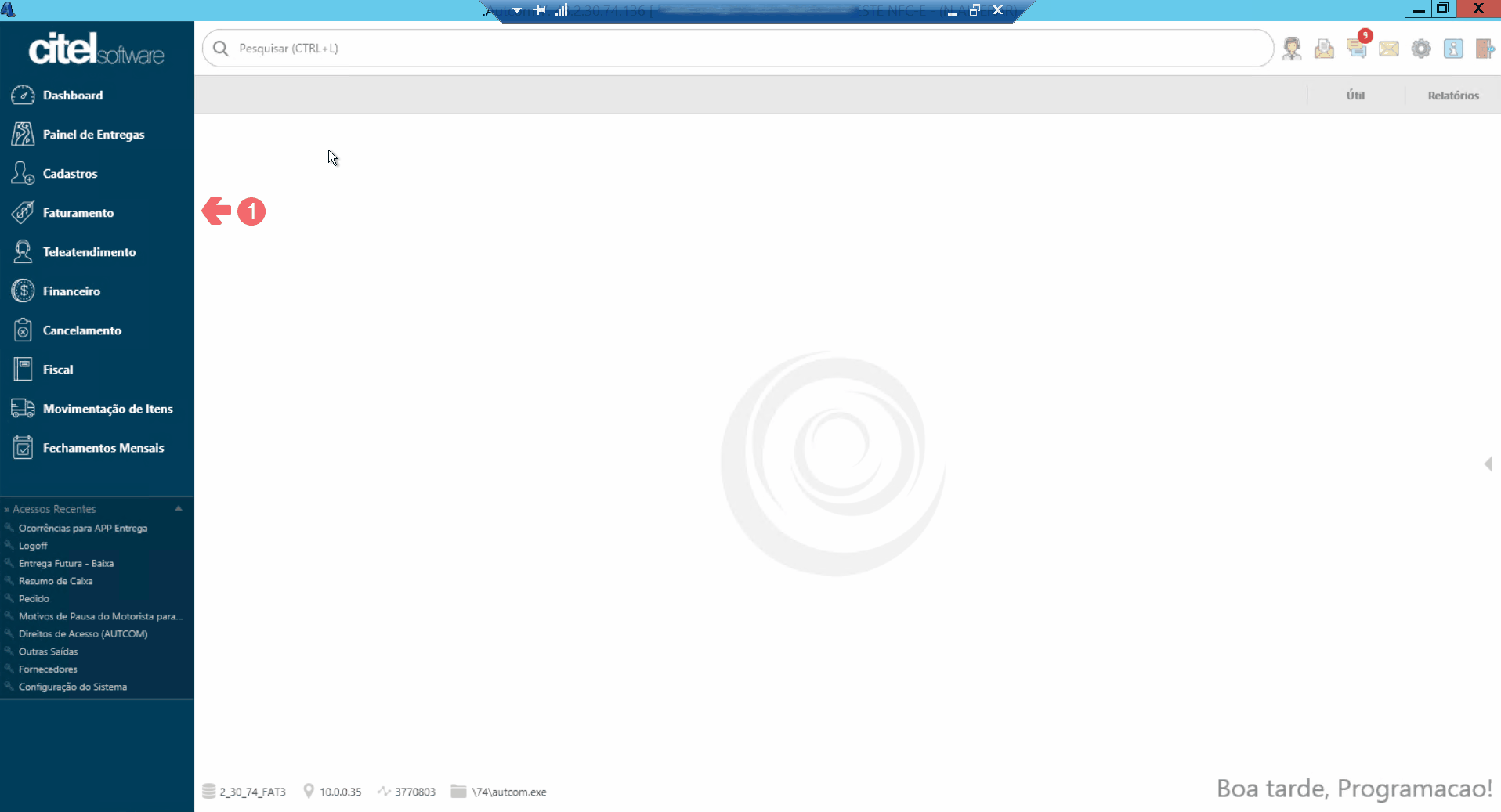
Para a versão clássica do ERP Autcom o caminho é:
Caminho de acesso: Principal/Faturamento/Romaneio/Ocorrências para APP Entrega – frmCadOcorrenciaEntrega
Precisa Configurar
É necessário ter realizada as configurações do aplicativo Entregas, clique aqui e consulte a documentação.
Direito de Acesso
Para execução dessa atividade, é necessário liberar o seguinte direito de acesso no ERP Autcom:
- Principal > Faturamento > Romaneio > Ocorrências para APP Entrega
Para saber mais sobre liberação de direito de acesso no ERP Autcom, consulte a atividade Liberar Direito de Acesso (AUTCOM).
Como Fazer
Para cadastrar a ocorrência para o romaneio, no menu principal do ERP Autcom, localizado à esquerda do sistema, clique no menu Faturamento [1], submenu Romaneio [2], opção Ocorrências para APP Entrega [3]:
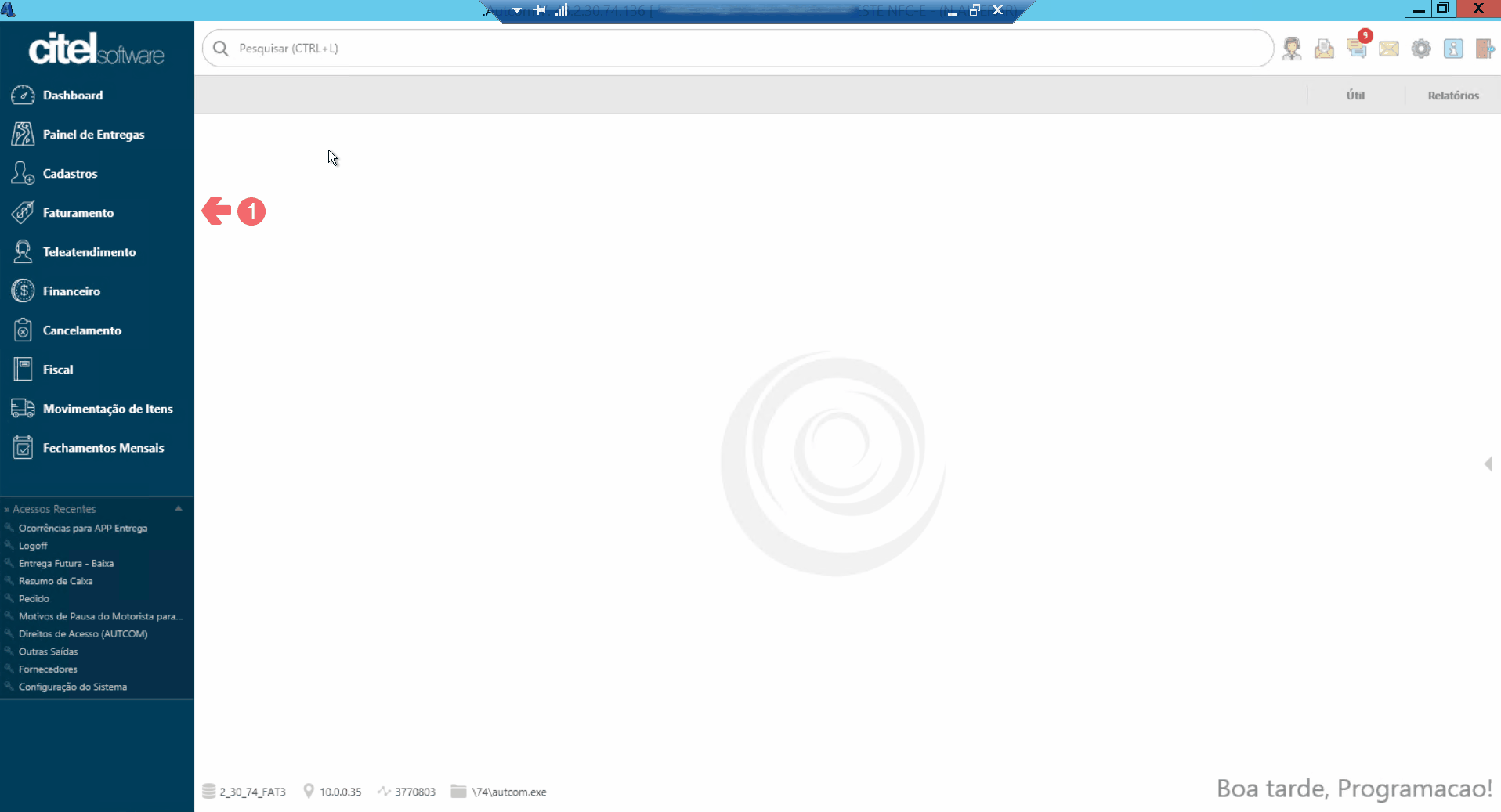
A tela Ocorrências para APP Entrega será exibida, oferecendo três procedimentos possíveis relacionados ao cadastro da ocorrência: Incluir, Alterar e Excluir.
A seguir, serão apresentados os passos detalhados para cada um desses procedimentos.
Incluir ocorrência para o romaneio
Para adicionar uma nova ocorrência do tipo romaneio, clique em INCLUIR [1] e selecione ROMANEIO [2]. Informe os campos:
- Código: Este campo será preenchido automaticamente pelo sistema;
- Descrição: Informe uma descrição para a ocorrência, por exemplo, ”Pneu furou” [3].
Clique em GRAVAR [4].
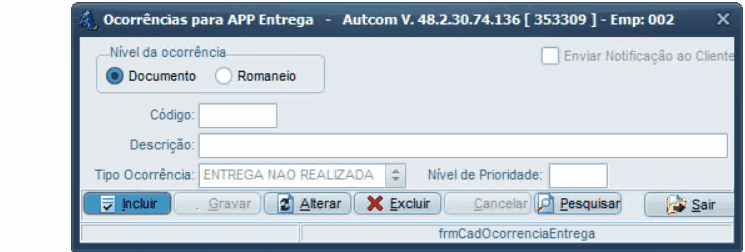
Uma vez concluído esse processo, o cadastro da ocorrência será salvo e estará disponível para o motorista utilizar no aplicativo Entregas quando necessário.
Alterar ocorrência para o romaneio
Para editar uma ocorrência cadastrada, clique em PESQUISAR [1] e a tela de consulta será exibida. Informe um dos campos disponíveis e pressione Enter no teclado [2], dê dois cliques na ocorrência que quer editar [3] e clique em ALTERAR [4]. Após alterar a Descrição, clique em GRAVAR [5].
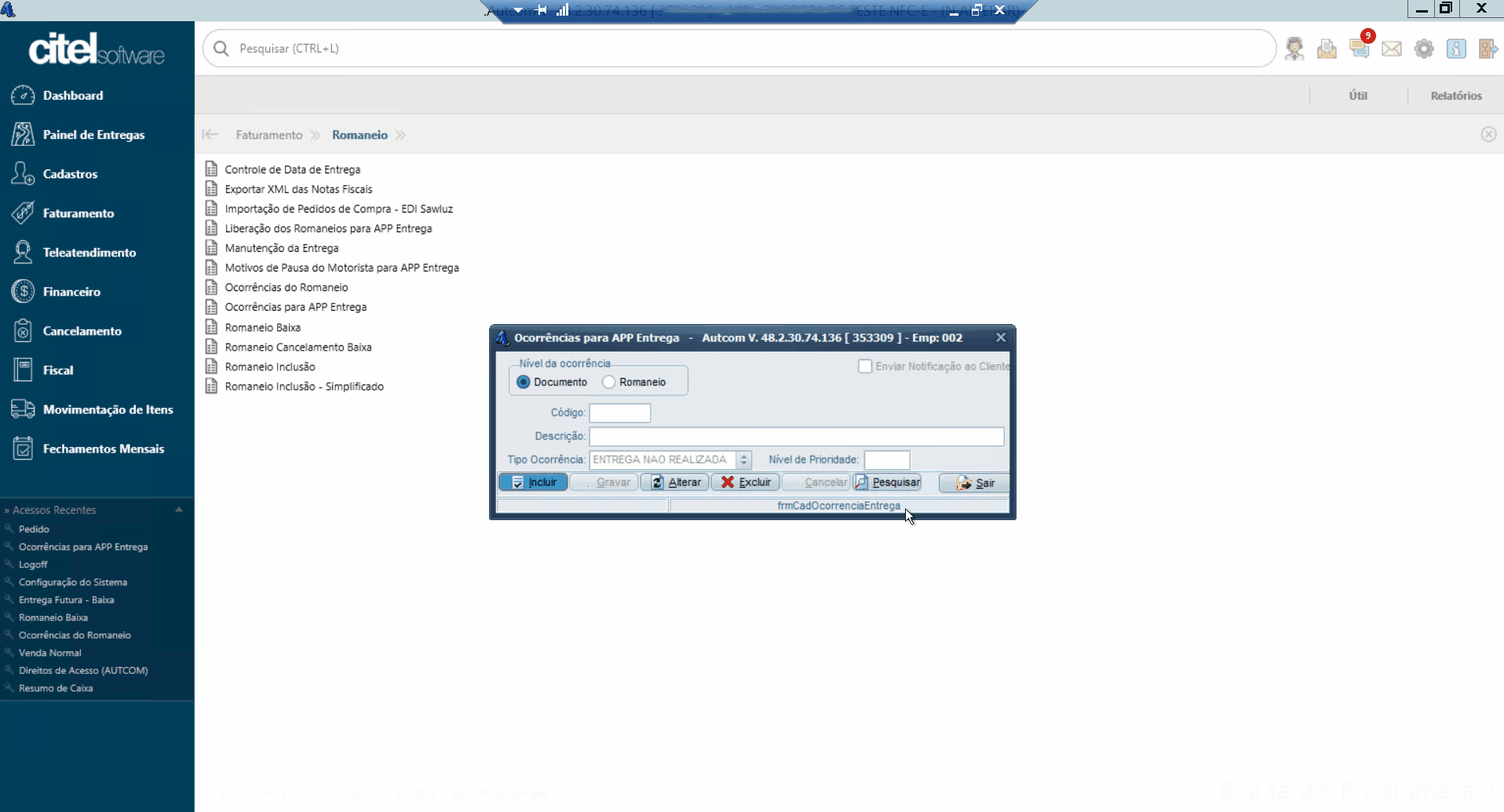
Uma vez concluído esse processo, o cadastro da ocorrência será salvo com a alteração realizada e estará disponível para o motorista utilizar no aplicativo Entregas quando necessário.
Excluir ocorrência para o romaneio
Para excluir uma ocorrência cadastrada, clique em PESQUISAR [1] e a tela de consulta será exibida. Informe um dos campos disponíveis e pressione Enter no teclado [2], dê dois cliques na ocorrência que quer excluir [3] e clique em EXCLUIR [4]. A mensagem de confirmação será exibida, clique em SIM [5].
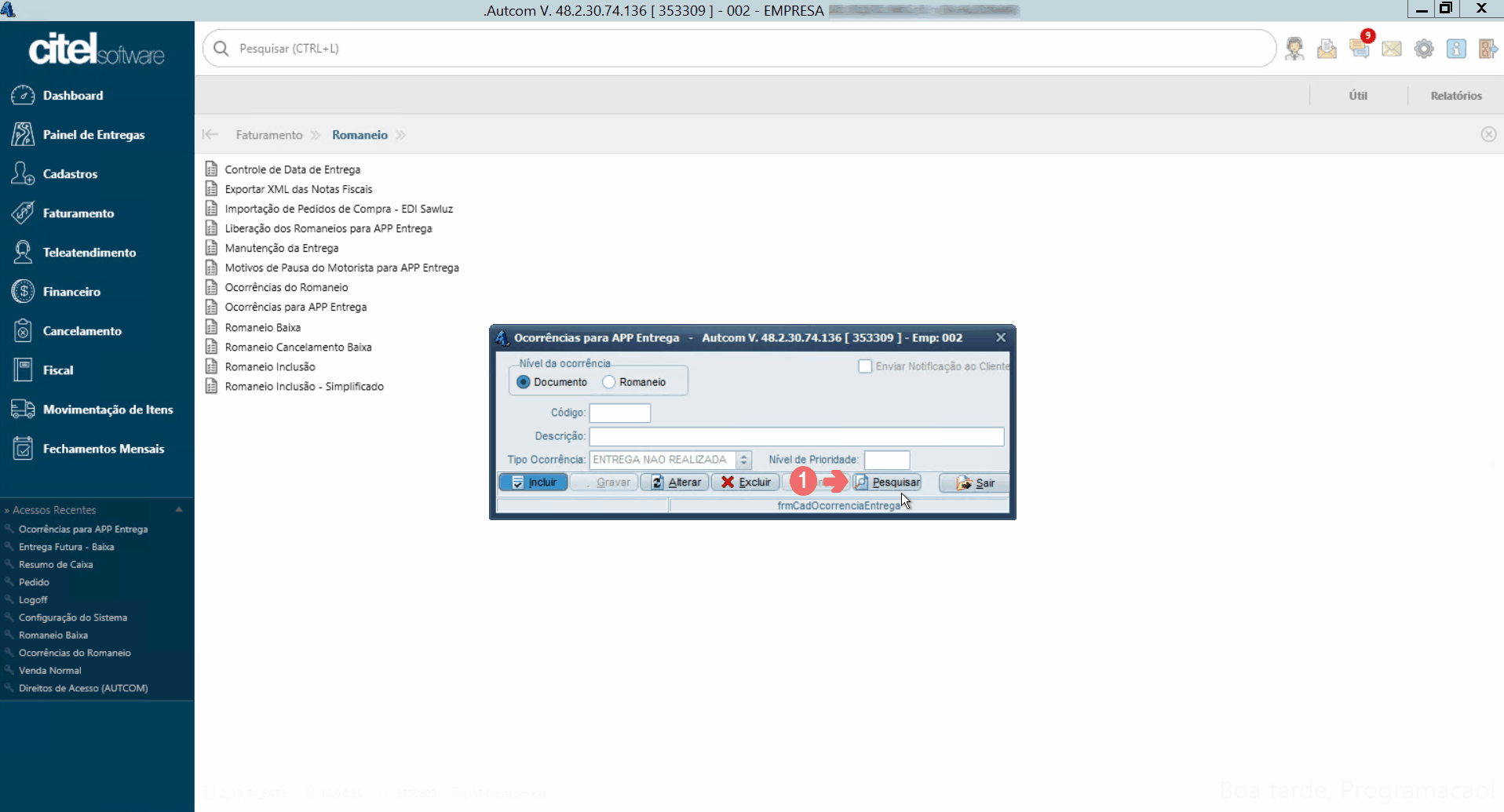
Uma vez concluído esse processo, o cadastro da ocorrência será excluído e não estará mais disponível para ser utilizado pelo motorista no aplicativo Entregas.
Anexo 1 – Enviar Notificação ao Cliente